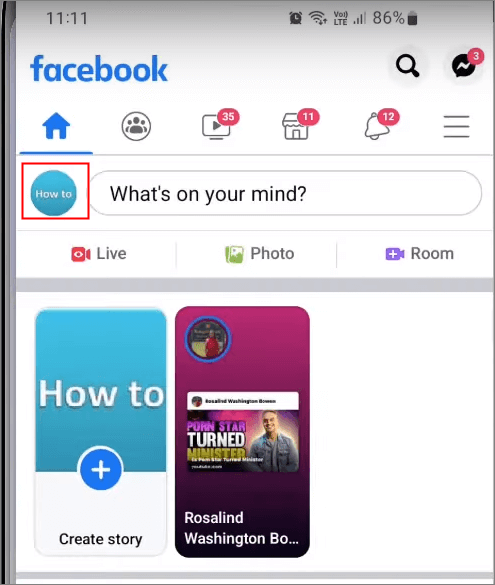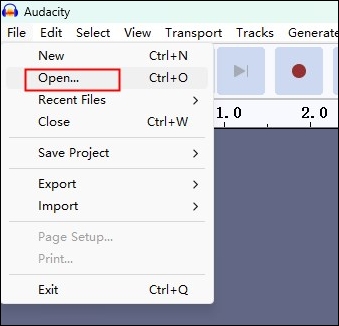-
![]()
Lionel
Lionel est passionné de technologie informatique, il fait partie de l'équipe EaseUS depuis 8 ans, spécialisé dans le domaine de la récupération de données, de la gestion de partition, de la sauvegarde de données.…Lire la bio complète -
![]()
Nathalie
Nathalie est une rédactrice chez EaseUS depuis mars 2015. Elle est passionée d'informatique, ses articles parlent surtout de récupération et de sauvegarde de données, elle aime aussi faire des vidéos! Si vous avez des propositions d'articles à elle soumettre, vous pouvez lui contacter par Facebook ou Twitter, à bientôt!…Lire la bio complète -
![]()
Mélanie
Mélanie est une rédactrice qui vient de rejoindre EaseUS. Elle est passionnée d'informatique et ses articles portent principalement sur la sauvegarde des données et le partitionnement des disques.…Lire la bio complète -
![]()
Aron
Aron est spécialisé dans le domaine de la récupération de données, de la gestion de partition, de la sauvegarde de données.…Lire la bio complète
Sommaire
0 Vues |
0 mini lecture
Une question telle que comment supprimer la respiration de l'audio dans OBS se pose lorsque les gens enregistrent ou diffusent en streaming. Si vous cherchez à améliorer la qualité de vos enregistrements audio dans GarageBand en éliminant les respirations indésirables, vous êtes au bon endroit. Les bruits de respiration peuvent parfois détourner l'attention du contenu audio souhaité, mais grâce aux puissants outils d'édition disponibles dans GarageBand, vous pouvez les réduire ou les supprimer efficacement.
Dans ce guide, nous explorerons les techniques et les étapes pour vous aider à supprimer la respiration de l'audio dans GarageBand . Avec un peu de savoir-faire en matière d'édition, vous pouvez obtenir des résultats audio plus propres et plus soignés.
| Méthodes | Pas | Commentaires |
|---|---|---|
| Porte anti-bruit | Basique : définissez un seuil de bruit et une mise au point. | Efficace mais à ajuster |
| Plug-Ins Noise Gate | Avancé : ajoutez le plug-in et affinez. | Sophistiqué et réglable |
| Manière manuelle | Moins recommandé : Sélectionnez chaque bruit indésirable à couper. | Prend du temps |
La présentation de GarageBand
GarageBand est une station de travail audio numérique (DAW) conviviale développée par Apple pour les utilisateurs d'iPhone, d'iPad et de Mac. Il permet aux utilisateurs de créer, enregistrer et éditer des projets musicaux et audio. Il fournit une plate-forme polyvalente pour la composition musicale, la production et la création de podcasts avec des fonctionnalités telles que des instruments virtuels, des boucles et des effets.
Il prend en charge l'enregistrement multipiste, le séquençage MIDI et l'édition audio, ce qui le rend adapté aussi bien aux débutants qu'aux professionnels de l'industrie musicale.
Cet outil de production musicale dispose également d'une réduction vocale intégrée et de plug-ins pour séparer les voix du bruit de fond , ce qui supprime les bruits inclus dans la chanson, comme la respiration, le sifflement et le bruit ambiant.
La dernière version de GarageBand est la 10.4.8, donc si vous souhaitez l'utiliser, vous devez mettre à niveau votre iPhone/iPad vers iOS 16 et macOS Monterey 12.3 et versions ultérieures pour votre Mac.
Coupez la respiration de l'audio sur GarageBand de 3 manières
En tant que meilleur outil de suppression de voix pour les appareils Apple, GarageBand propose de nombreuses façons de réduire le bruit de fond, et nous sélectionnons 3 des méthodes les plus courantes pour votre référence.
📴Débarrassez-vous de la respiration de l'audio sur GarageBand à l'aide de Noise Gate
Noise Gate dans le traitement audio définit un seuil pour le volume de la piste entière. Cela signifie que tout son tombant en dessous du niveau seuil défini sera réduit en volume.
Il réduit efficacement le bruit de fond pendant les parties silencieuses. Toutefois, s'il n'est pas réglé correctement, il peut couper le son souhaité et créer des changements de volume notables. Un ajustement minutieux est nécessaire pour des résultats optimaux.
Étape 1. Sélectionnez la piste audio cible et appuyez sur b pour démarrer les commandes intelligentes.

Étape 2. Cliquez sur un emplacement de plug-in > « Dynamics » > « Noise Gate » > « Tighten Up » pour les préréglages.

Étape 3. Ajoutez et personnalisez « Compresseur » à partir des plug-ins pour faire apparaître les sons indésirables.

Étape 4. Cochez la case « Noise Gate ».

Étape 5. Ajustez la barre antibruit pour réduire le bruit sans affecter le son. (Normalement entre -50dB et -15dB)

Passez le mot et faites connaître aux autres ces méthodes incroyables !
📱Nettoyer la respiration de l'audio sur GarageBand à l'aide de plug-ins
Un plug-in noise gate gratuit et populaire, Bob Perry Noise Gate, est disponible sur Plugins4Free. Il offre un son plus analogique par rapport au noise gate de base de GarageBand. Bien qu'il puisse être plus difficile à utiliser, il produit des résultats adaptés aux configurations domestiques des studios d'enregistrement professionnels ou des artistes.
Pour utiliser cette fonctionnalité sur iPhone/iPad, accédez à « Paramètres », faites défiler vers le bas pour trouver GarageBand et activez « Activer les plug-ins d'effet iOS ».
Étape 1. Téléchargez et installez le plug-in Bob Perry Noise Gate .
Étape 2. Appuyez sur b pour ouvrir les commandes intelligentes, puis cliquez sur « Unités audio » > « Bob Perry » > « BPA Noise Gate ».
Étape 3. Tournez le seuil (premier bouton) vers la droite (coupez plus) et vers la gauche (coupez moins) entre -25 dB et -40 dB pour connaître le volume du signal.

Étape 4. Réglez l'attaque, le maintien et le relâchement à 0,1 MS (aussi vite que possible) et la plage (dernier bouton) au maximum pour une suppression complète du bruit.
- Remarque :
- Si vous souhaitez un noise gate au son plus naturel, réglez une attaque plus lente (environ 7,7 ms), maintenez, relâchez et réglez la plage à un point médian raisonnable. Une attaque plus lente prend plus de temps à s'attacher au signal pour éviter les saccades, et un point intermédiaire plus raisonnable entre la portée, le maintien et le relâchement ne coupe pas complètement les sons tout en évitant les bavardages. Il n’y a pas de réglage unique, il suffit de l’adapter à votre satisfaction.
Étape 5. Écoutez le résultat et exportez-le.
- Important
- D'autres plug-ins, tels que Melodyne 5 de Celemony, permettent aux producteurs de musique de supprimer manuellement le bruit de fond. Melodyne 5 offre une élimination précise du bruit et diverses fonctionnalités. Pour le réglage vocal en particulier, Antares Auto-Tune Pro est fortement recommandé, disponible à un prix raisonnable sur la boutique de plugins.
🖐️Éliminer manuellement la respiration de l'audio sur GarageBand
Vous pouvez appuyer deux fois pour mettre en surbrillance l'enregistrement, zoomer pour une vue plus claire, couper les sections indésirables avec Ctrl + T et fusionner les pistes pour une boucle transparente. Ou utilisez l’automatisation du volume pour aider à réduire la respiration.
Il s'agit d'un processus plus simple et vous n'avez pas besoin de suivre beaucoup d'étapes, mais l'effet varie d'une chanson à l'autre. Par conséquent, si vous respirez quelques fois entre les phrases, vous pouvez appliquer cette méthode.
Étape 1. Chargez votre chanson dans GarageBand.
Étape 2. Appuyez sur le microphone et cliquez sur « Automatisation ».
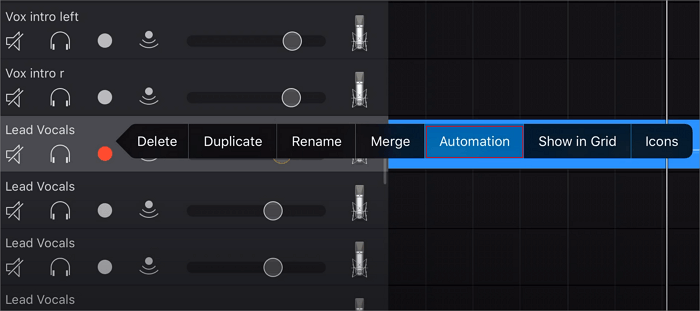
Étape 3. Zoomez aussi loin que possible pour localiser les points de respiration.
Étape 4. Créez un point avant cet endroit.
Étape 5. Désactivez la possibilité de mettre le point.
Étape 6. Saisissez la section de respiration et déposez-la, lisez et ajustez.
Regardez la vidéo sur l'élimination de la respiration ci-dessous si vous préférez une présentation visuelle.
- 00:00 Introduction
- 00:17 Aperçu
- 00:49 Supprimer les respirations vocales
- 01:43 Utilisation de l'automatisation du volume
- 01:53 Automatisation des volumes
- 02:08 Points d'automatisation
- 02:33 Désactiver les points d'ancrage
- 03:08 Effectuer les ajustements des sous-titres
- 04h35Conclusion
Module complémentaire : supprimez gratuitement la respiration de l'audio
En plus d'offrir cette fonctionnalité pour iOS et macOS, la possibilité de supprimer la respiration de l'audio est également disponible pour les utilisateurs Windows.
EaseUS Online Vocal Remover est un outil de suppression de voix en ligne alimenté par l'IA qui se distingue des autres options grâce à ses performances exceptionnelles en matière de séparation des voix de la musique de fond , sa vitesse de traitement, ses formats audio/vidéo largement pris en charge et ses fonctionnalités polyvalentes.
En quelques secondes seulement, vous pouvez facilement supprimer le bruit de fond des chansons et télécharger les voix et l'accompagnement séparément. De plus, cet outil sert également de logiciel de montage vidéo, de compresseur et de convertisseur vidéo, d'extracteur et de convertisseur audio, et bien plus encore.
Caractéristiques
- Suppresseur de voix alimenté par l'IA gratuitement.
- Suppression vocale en un clic en quelques secondes.
- Téléchargements séparés du chant et de l'accompagnement.
- Supprimez les instruments et les bruits des chansons.
Supprimez la respiration de l'audio à l'aide de EaseUS Online Vocal Remover
Étape 1. Visitez le site Web et sélectionnez l'option « Réducteur de bruit ».

Étape 2. Cliquez sur « Choisir un fichier » ou faites glisser et déposez le fichier dans la zone et attendez l'analyse de l'IA.

Étape 3. Téléchargez le travail final sans bruit.

Conclusion
En conclusion, la suppression de la respiration de l'audio dans GarageBand peut être obtenue grâce à diverses méthodes, notamment l'utilisation de Noise Gate, de plug-ins et une approche manuelle. Ils ont différentes utilisations pour vos besoins spécifiques.
Pour les utilisateurs à la recherche d'une solution efficace et fiable, EaseUS Online Vocal Remover apparaît comme le premier choix. Avec sa suppression vocale sans perte, son traitement rapide de l'IA et sa prise en charge de plusieurs formats audio, cette application de suppression vocale constitue la meilleure solution pour supprimer la respiration de l'audio et améliorer l'expérience globale d'édition audio.
Supprimer la respiration de l'audio sur GarageBand FAQ
1. Comment puis-je supprimer les bruits respiratoires de l'audio ?
Pour supprimer les bruits respiratoires de l’audio, vous pouvez essayer les techniques suivantes :
- Édition manuelle : utilisez un logiciel d'édition audio pour supprimer ou réduire les bruits respiratoires en zoomant sur la forme d'onde et en effectuant des modifications précises.
- Plugins de réduction du bruit : appliquez des plugins ou des filtres de réduction du bruit disponibles dans les logiciels d'édition audio pour minimiser les bruits de respiration.
- Édition spectrale : utilisez un logiciel d'édition audio avancé pour identifier visuellement et supprimer les fréquences spécifiques associées aux bruits respiratoires.
- Traitement audio : appliquez des techniques telles que la compression ou l'égalisation de la plage dynamique pour réduire l'importance des bruits respiratoires.
2. Comment supprimer le sifflement de l'audio dans GarageBand ?
Pour supprimer le sifflement de l'audio dans GarageBand :
- Ouvrez GarageBand et chargez le projet ou la piste audio.
- Sélectionnez la piste et accédez à la zone Smart Controls.
- Sélectionnez le Noise Gate à gauche du panneau.
- Ajustez le seuil pour éliminer le sifflement.
3. Comment puis-je empêcher mon micro de capter la respiration ?
Pour minimiser la captation de la respiration par votre microphone :
- Ajustez le placement du microphone hors de l’axe de votre bouche.
- Utilisez un filtre anti-pop ou un pare-brise pour disperser le flux d'air.
- Contrôlez la technique de respiration, en évitant les expirations fortes.
- Maintenez une distance appropriée par rapport au microphone.
- Appliquez un noise gate pour supprimer automatiquement les bruits de respiration.
- Utilisez le post-traitement et l'édition pour réduire ou supprimer manuellement les bruits respiratoires.